
网页浏览 占存:78.61MB 时间:2022-11-04
软件介绍: 一款免费开源的浏览器,软件小巧,功能强大。支持Windows,和MacOS X等多种平台,它采用新型引擎...
许多朋友还不熟悉火狐浏览器(Firefox)安装插件Firebug的操作技巧,下面笔者就讲解有关火狐浏览器(Firefox)安装插件Firebug的操作技巧,希望对你们有所帮助哦。
打开火狐浏览器,在菜单栏目中选择“工具”在弹出的下拉框中点击“附加组件”(快捷键是:ctrl+shift+A)。
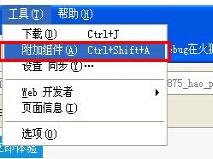
进入到添加组件的页面中,这时在右上找到搜索框,在框内搜索“firebug”然后回车这时候就会出现我们想要找的这个插件了。
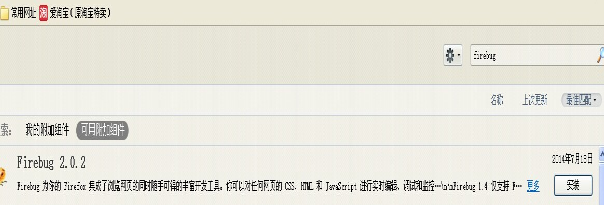
点击“firebug”这个插件,然后可以看见这个插件在后台下载了。等一会就可以看见安装好了。
安装好以后在使用的火狐浏览器按F12就可以将“firebug”这个插件呼出来了。
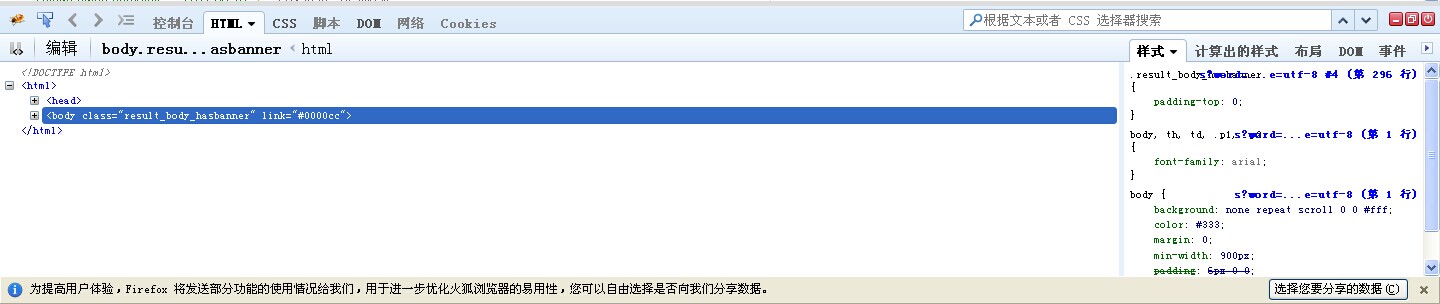
今日就快来学习本文火狐浏览器(Firefox)安装插件Firebug的操作技巧吧,相信在以后的使用中一定会得心应手的。